Repairit – 写真修復AIアプリ
3ステップで破損した思い出を修復
Repairit – 写真修復AIアプリ
3ステップで破損した思い出を修復
メールソフトは大変便利で皆さんも日常的に利用していると思います。メールソフトは種類も数多くありすまが、その中でも一番使われているのがMicrosoft Outlookかと思います。
便利でよく使うソフトですが、利用しているといつの間にか送受信の件数も増えていきます。メールの整理が大変な手間になります。
そこでよくやってしまうのがoutlookに溜まっていたメールを整理している時に、誤って重要なものまで削除してしまう事です。 仕事の大事な要件のメールだとしたら大変な事です。
しかしMicrosoft Outlookには、削除したメールを復元できる機能があります。 Microsoft Outlookはバージョンがいくつかあります。その中でもOutlook2013と2016には、削除したメールを復元できる機能があります。「回復可能なアイテム」のフォルダーからメールを復元する方法です。その機能を使う事で、削除済みフォルダーから消してしまったメールの復元が可能です。
操作方法については、Webで「outlook自体で削除したメールを復旧する方法」で検索を掛け、Microsoftサポートのページを開いてみてください。そうすると、「回復可能なアイテム」フォルダーからメールを復元する方法が詳しく紹介されています。
またOutlook 2003と2007もMicrosoftサポートのページに、「削除済フォルダー」から消してしまったメール復元方法が紹介されています。 outlook自体で削除したメールを復旧する方法は、Outlook 2003と2007の場合Microsoftサポートのページを見ても操作が少し複雑な感じです。私の様にパソコンに不慣れな人や、長文を読む事が面倒な方には向いていないかもしれません。Outlook2013と2016に関しては、Microsoftサポートで手順の説明を文以外に動画で見る事も出来ます。操作が少し複雑な事もありますが、メールの復旧をoutlook自体で出来ない事も考えられます。
そこでもっと簡単に、Outlookから削除してしまったメールの復旧が確実に出来る方法として、市販のデータ復元ソフトを使う方法あります。WondershareのRepairit for Emailを使う事で、簡単な操作でOutlookメールを含むすべてのデータが復元可能です。
Repairit for Emailを起動し、「ファイルの選択」をクリックして、破損メールをアップロードします。
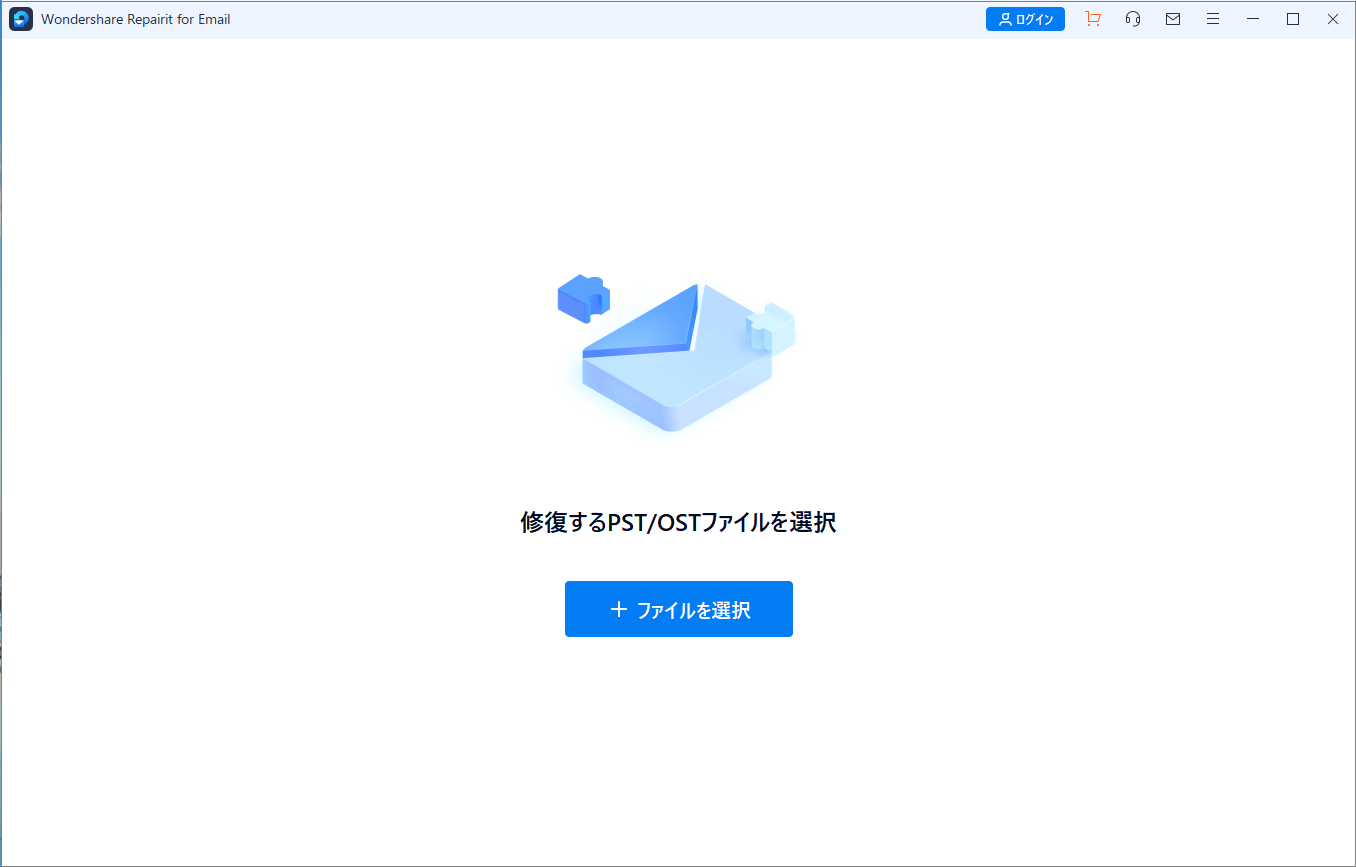
メールを追加したら、「修復」ボタンをクリックしてください。Wondershare Repairit for Emailにより、破損メールが数秒で自動的に復元されます。
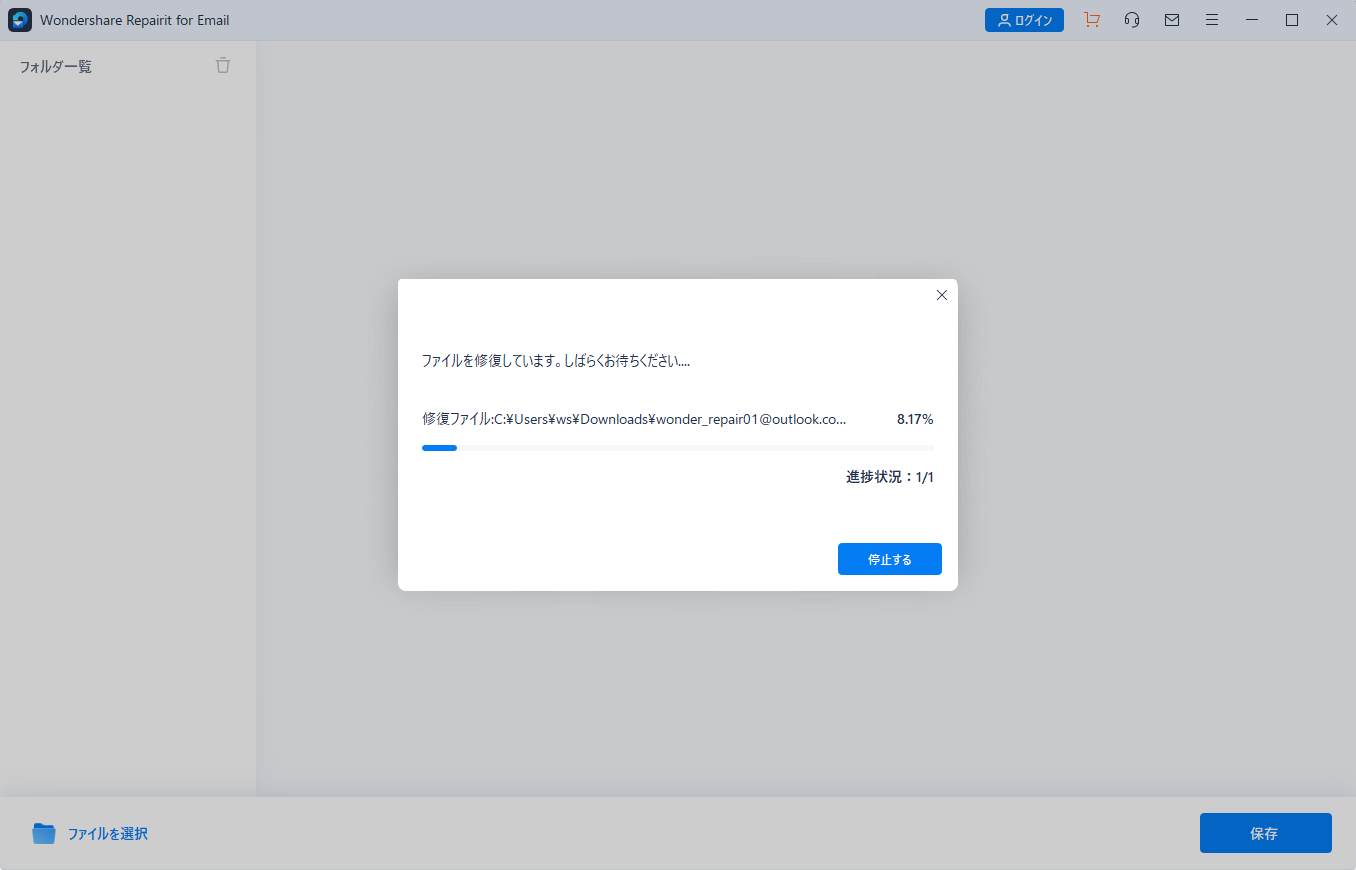
修復プロセスが完了すると、修復されたメールがすべて、左側のパネルに表示されます。復元したいメールをダブルクリックして内容をプレビューし、保存するパスを選択して保存します。
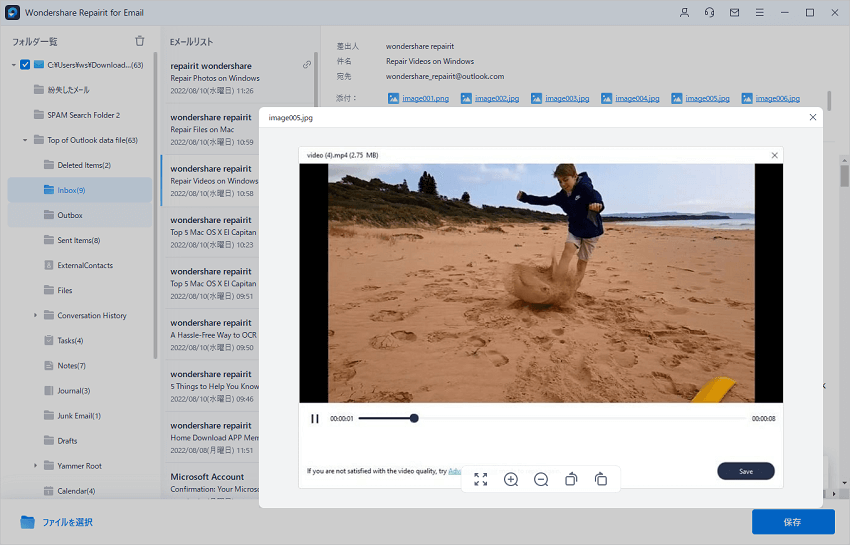
Wonderahare Repairit for Emailを使えば以上簡単な操作で削除したoutlookメールを復元できます。
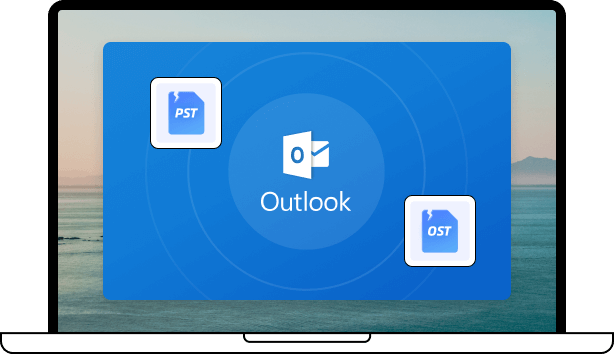
パソコンを新しくするなら、データの移行が必要です。Outlookデータを新しいパソコンに移行する方法を紹介します。データが消えたときは、データ復元ソフトが便利です。復元ソフト「Repairit for Email」を紹介するので、ぜひ参考にしてください。 ...
未読のaolメールを誤って削除した場合、どうすれば復元できるのでしょうか?心配ご無用!この記事ではaolメールの復元方法についてご説明します。 ...
ヤフーメールは無料で使えるWEBメールソフトです。ヤフーメールをパソコンへメールアプリをインストールして、追加で送受信できるようになります。 ...
内野 博
編集長